Linux Mint 19.3 keluar dengan banyak peningkatan pada persekitaran desktop Cinnamon, kernel baharu, serta pemacu baharu, kemas kini perisian baharu dan banyak lagi.
Jika anda menjalankan Linux Mint 19.2 dan berminat untuk menaik taraf kepada Linux Mint 19.3, kami sedia membantu anda. Ikuti bersama di bawah dan ketahui cara untuk memastikan sistem anda menjalankan Linux Mint terkini!
Buat Sandaran
Menaik taraf Linux Mint adalah stabil, tetapi keadaan kadangkala boleh menjadi salah. Sebelum cuba menaik taraf sistem anda kepada Linux Mint 19.3 baharu, sila ikuti arahan langkah demi langkah di bawah untuk mengetahui cara membuat sandaran sistem anda.
Langkah 1: Lancarkan alat Timeshift pada desktop Linux Mint anda dengan mencarinya dalam menu apl.
Langkah 2: Pergi melalui proses persediaan Timeshift jika ini kali pertama anda menggunakannya. Jika anda memerlukan bantuan untuk menyediakan Timeshift buat kali pertama, rujuk tutorial kami yang mendalam tentang cara menggunakan Timeshift pada Linux .
Langkah 3: Dalam apl Timeshift, cari butang "Buat", dan klik padanya untuk membuat gambar baharu sistem Linux Mint anda. Perlu diingat bahawa petikan ini mungkin mengambil sedikit masa, bergantung pada saiz sistem Linux Mint anda.
Apabila Syot Kilat selesai, proses sandaran selesai. Teruskan ke bahagian panduan seterusnya.
Menaik taraf kepada 19.3
Menaik taraf Linux Mint boleh dilakukan dengan menukar maklumat dalam Apt, dan menggunakan peningkatan dist seperti dalam Ubuntu. Untuk memulakan proses naik taraf, buka tetingkap terminal dengan menekan Ctrl + Alt + T dan ikuti proses langkah demi langkah di bawah.
Nota: alat MintUpgrade yang mudah hanya tersedia untuk keluaran Mint tertentu. Tidak mungkin untuk menaik taraf daripada 19.2 kepada 19.3.
Langkah 1: Langkah pertama dalam menaik taraf daripada Linux Mint 19.2 kepada 19.3 ialah memasang semua kemas kini yang tersedia pada sistem. Dalam tetingkap terminal, gunakan perintah kemas kini , naik taraf dan naik taraf dist untuk menyemak peningkatan perisian dan memasangnya.
 sudo apt update sudo apt upgrade sudo apt dist-upgrade
sudo apt update sudo apt upgrade sudo apt dist-upgrade
Langkah 2: Selepas memasang semua peningkatan perisian pada sistem Linux Mint anda, tiba masanya untuk menukar sumber perisian Linux Mint supaya ia menunjukkan kepada 19.3 dan bukannya 19.2. Buka official-package-repositories.listdalam penyunting teks Nano dengan arahan di bawah.
sudo nano -w /etc/apt/sources.list.d/official-package-repositories.list
Cari "tina" dalam fail dan gantikannya dengan "tricia." Baris ini mesti kelihatan betul-betul seperti contoh di bawah kerana jika ia salah, Linux Mint tidak akan menemui repositori perisian 19.3 baharu dan mencipta ralat serta isu sistem.
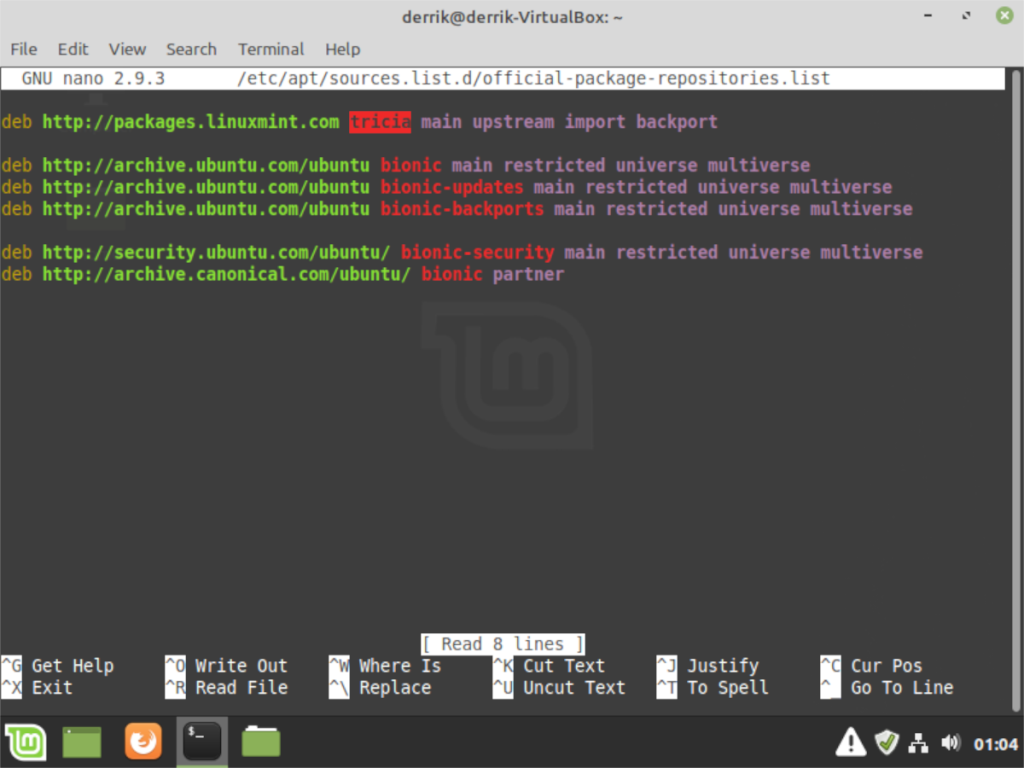
deb https://packages.linuxmint.com tricia main upstream import backport
Langkah 3: Simpan suntingan ke penyunting teks Nano dengan menekan Ctrl + O pada papan kekunci. Kemudian, tutup penyunting teks Nano dengan menekan Ctrl + X pada papan kekunci.
Langkah 4: Selepas menutup penyunting teks Nano, sudah tiba masanya untuk menjalankan semula arahan kemas kini pada Linux Mint sekali lagi. Sebab anda perlu menjalankan semula arahan kemas kini ialah official-package-repositories.list telah ditukar daripada "tina" (Mint 19.2) kepada "tricia" (Mint 19.3).
Dalam terminal, kemas kini sumber perisian anda dengan kemas kini .
kemas kini sudo apt
Dengan arahan kemas kini dijalankan semula, Linux Mint tidak lagi akan menggunakan repositori perisian Mint 19.2. Sebaliknya, ia akan ditukar kepada Mint 19.3 yang.
Langkah 5: Memandangkan Linux Mint telah mendayakan repositori perisian 19.3, anda mesti sekali lagi menjalankan arahan naik taraf , kerana terdapat kemas kini baharu yang tersedia untuk dipasang. Kemas kini ini akan menggantikan semua perisian Linux Mint 19.2 yang memihak kepada Linux Mint 19.3.
peningkatan sudo apt
Sila ambil perhatian bahawa arahan naik taraf berkemungkinan akan dijalankan untuk masa yang agak lama (selama 30 minit). Ia menggantikan semua komponen Linux anda yang lapuk dengan yang baharu daripada repositori perisian 19.3. Sabarlah!
Langkah 6: Selepas semua peningkatan perisian dipasang pada Linux Mint, tiba masanya untuk menjalankan perintah dist-upgrade untuk kali kedua. Perintah dist-upgrade membolehkan Linux Mint memasang kemas kini untuk 19.3 yang telah disimpan semula atas pelbagai sebab.
sudo apt dist-upgrade
Sama seperti arahan naik taraf , arahan dist-upgrade akan mengambil masa yang agak lama untuk disiapkan, kerana terdapat banyak pakej yang perlu ditingkatkan semasa peralihan daripada Linux Mint 19.2 kepada Linux Mint 19.3. Duduk dan bersabar dan tunggu sehingga ia selesai!
Langkah 7: Setelah arahan dist-upgrade selesai, taip sudo reboot ke dalam tetingkap terminal untuk memulakan semula sistem.
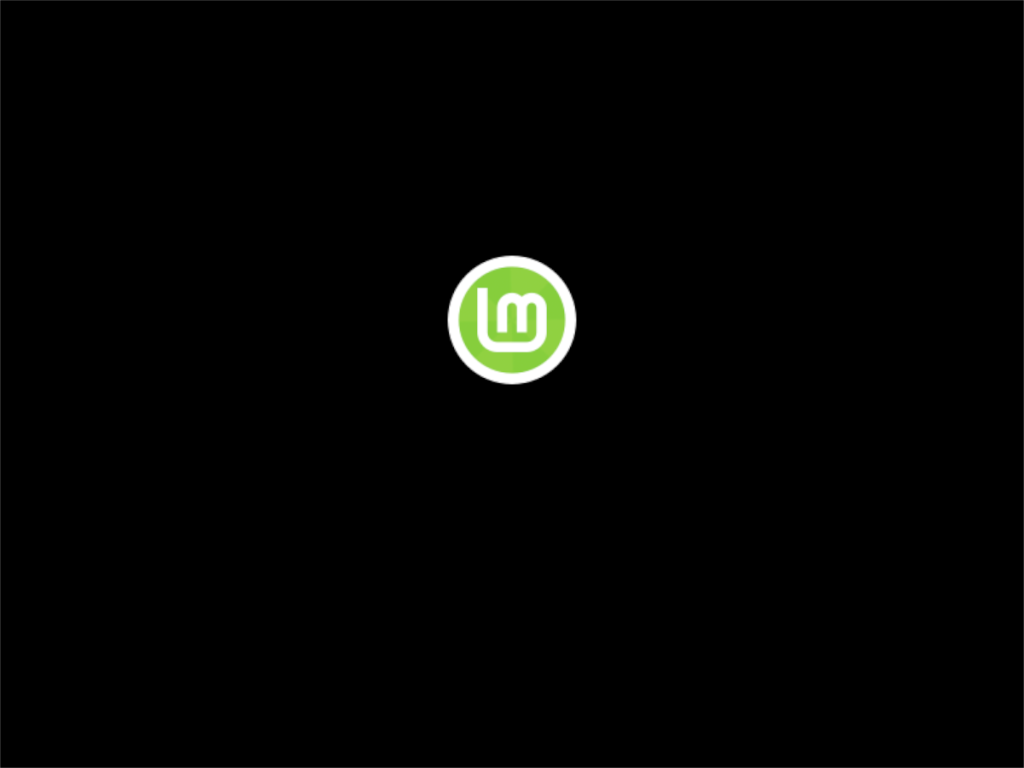
Selepas log masuk semula ke komputer anda, sistem Linux Mint anda telah berjaya dinaik taraf kepada Linux Mint 19.3. Selamat menikmati!
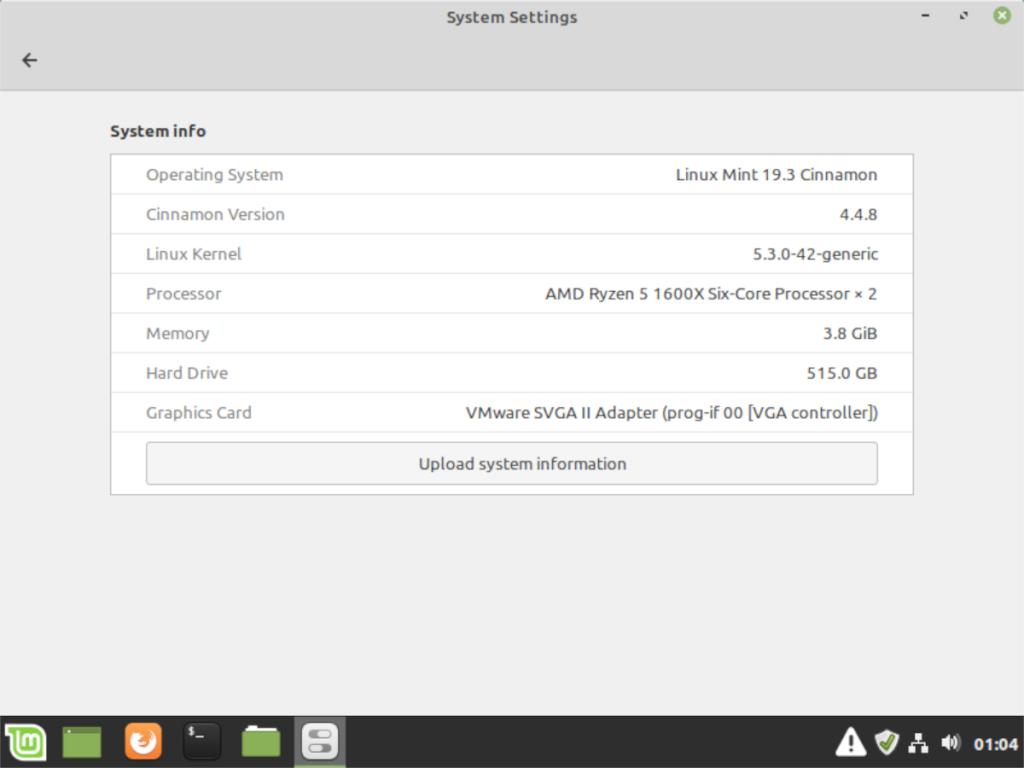
Mendapatkan salinan baharu Linux Mint 19.3
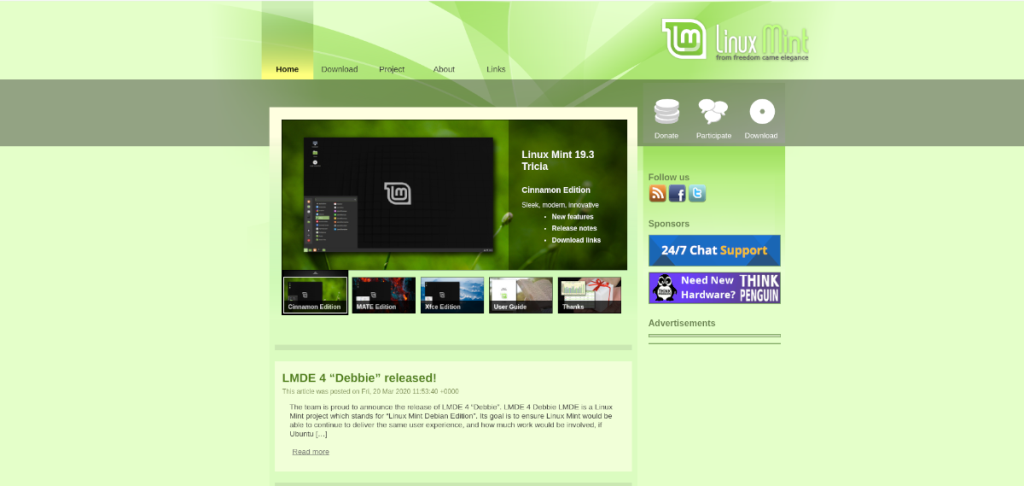
Menaik taraf kepada Linux Mint 19.3 daripada 19.2 bukan untuk semua orang. Jika anda lebih suka untuk mengambil salinan bersih keluaran baharu Mint, pergi ke linuxmint.com , dan klik pada butang “Muat Turun” untuk mendapatkan ISO terkini untuk Linux Mint 19.3.


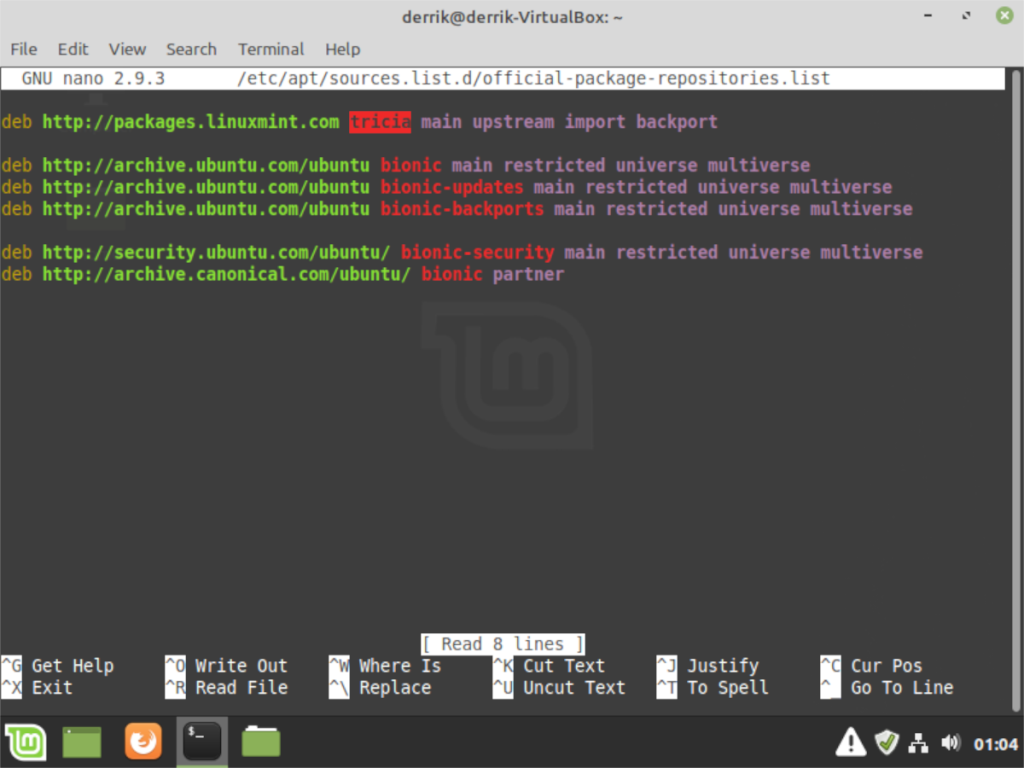
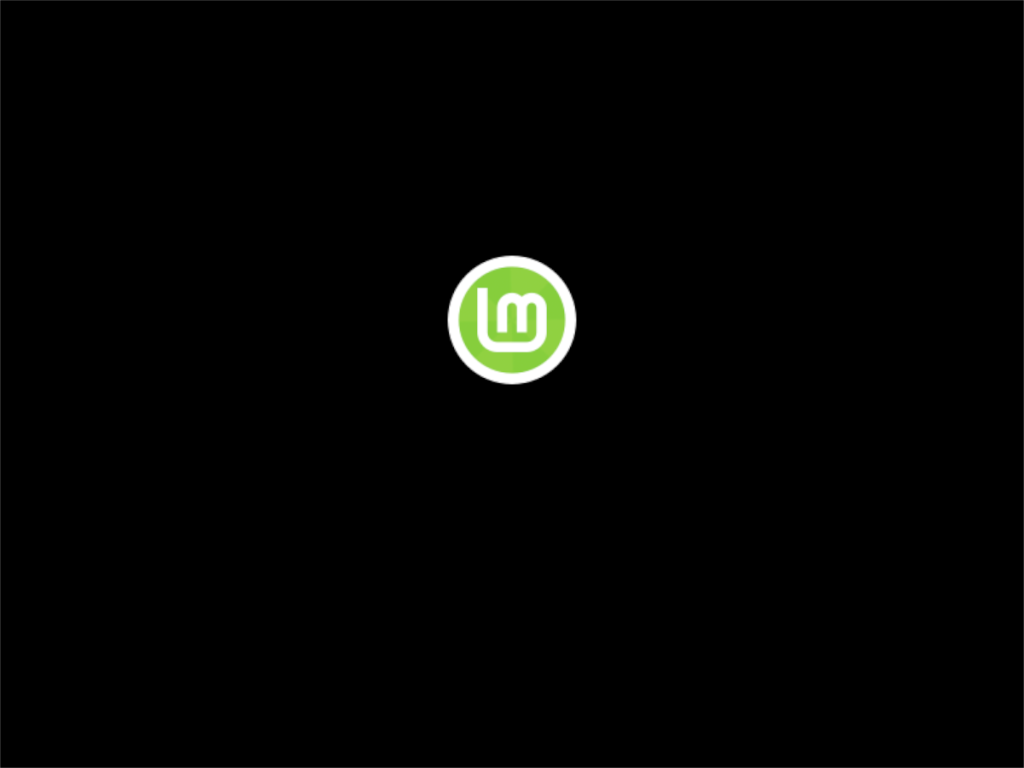
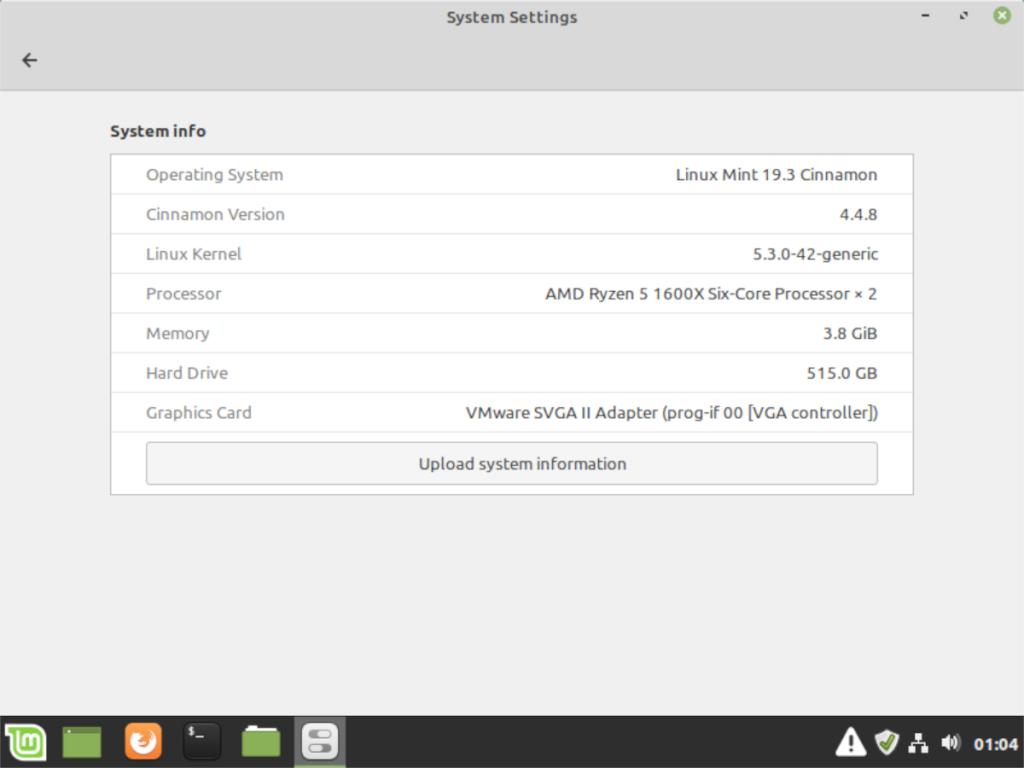
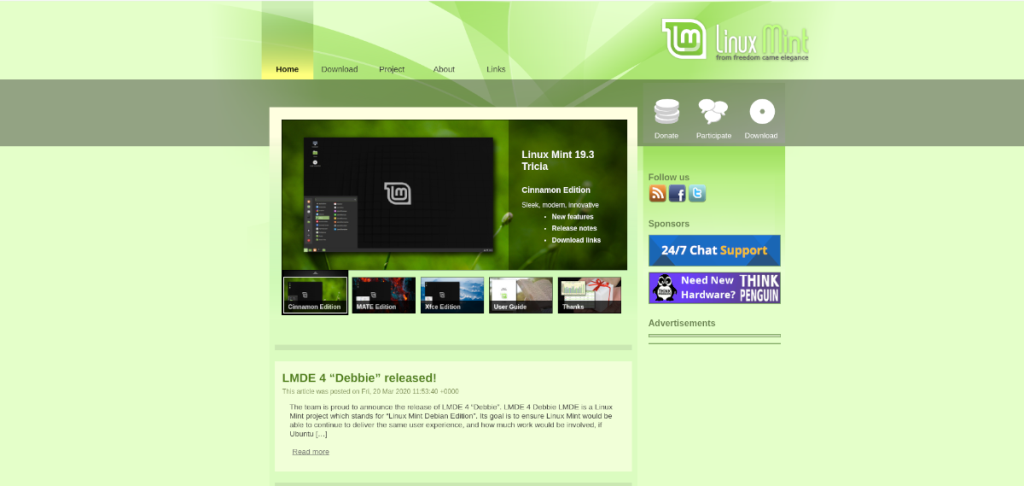



![Muat turun FlightGear Flight Simulator Secara Percuma [Selamat mencuba] Muat turun FlightGear Flight Simulator Secara Percuma [Selamat mencuba]](https://tips.webtech360.com/resources8/r252/image-7634-0829093738400.jpg)




